在鸿蒙系统中,有着大量个性化的布局辅助窗口可以使用,但是很多朋友不知道鸿蒙系统桌面布局怎么设置,其实只要双指靠近即可。
鸿蒙系统桌面布局怎么设置1、首先双指按住左右两边,向中间靠近可以打开桌面布局设置界面。
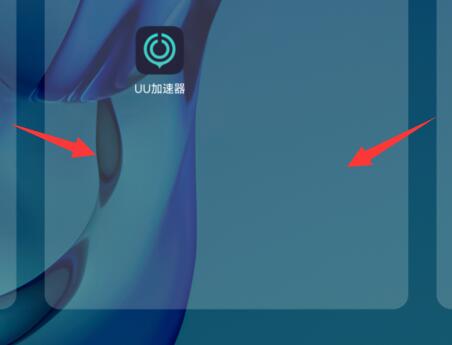
2、打开后,长按其中图标,可以移动应用程序位置。
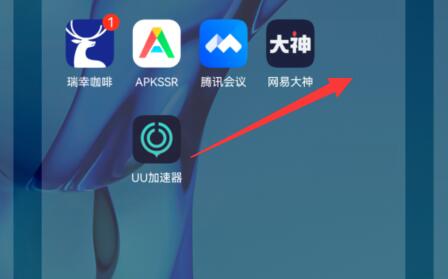
3、还可以点击右下角的“桌面设置”打开设置菜单。
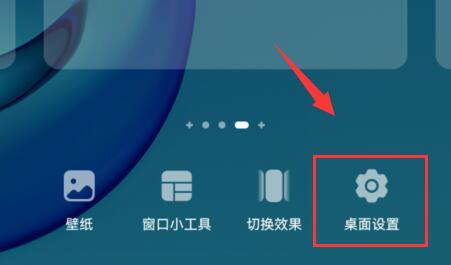
4、在其中可以修改布局大小、锁定布局和自动对齐。
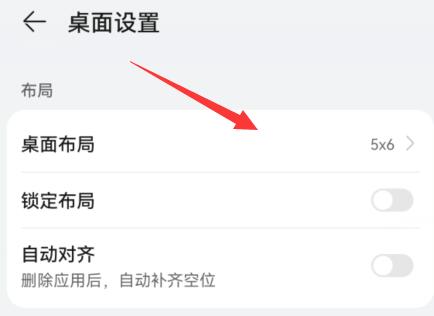
5、在下面还可以修改图标提示条、大小等参数。
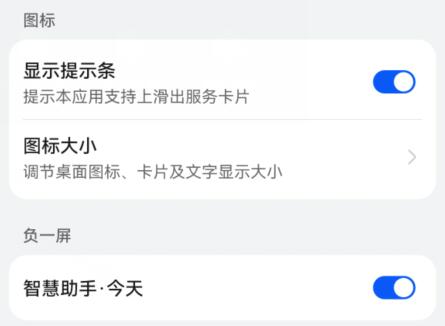
6、在桌面布局设置下还能修改窗口小工具和切换效果。
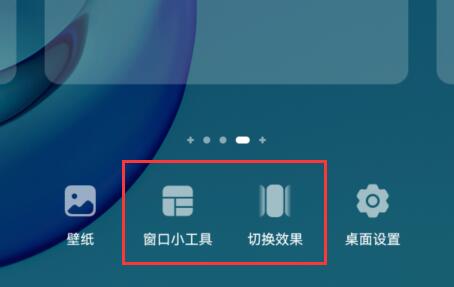
7、选择喜欢的窗口小工具可以直接添加到该界面中。
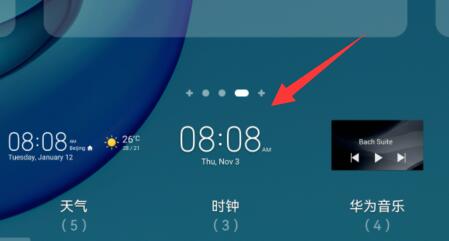
学会的朋友快去设计自己喜欢的桌面布局吧。
以上就是鸿蒙系统桌面布局设置教程的全部内容,望能这篇鸿蒙系统桌面布局设置教程可以帮助您解决问题,能够解决大家的实际问题是乐呵呵网一直努力的方向和目标。


